
温度・電流といったセンサ値や設備の稼働状況などのリアルタイムな情報を一目でわかるように可視化する際に利用するノードです。
現在は以下の3種類があります。
数値・日時表示ノード
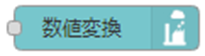
温度・湿度といった数値データや日時データに名称と単位をつけて一覧で表示できるグラフノードです。このノードを利用するには、データ取得の種類と使用方法の章で解説している③リアルタイム表示グラフ用データ取得ノードを利用してia-cloudサービスからデータを取得する必要があります。
以下のようなグラフを作ることが可能です。
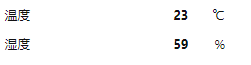
この例では温度・湿度のリアルタイムデータを表示しています。
利用方法
利用する際にはパレットのiaCloud Visualsカテゴリーにある、[数値変換]ノードをワークスペースにドラッグストア&ドロップします。
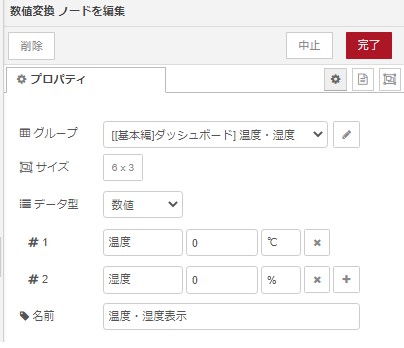
「グループ」には事前に作成したグループを設定します。グループについては、ダッシュボードの概要と基本操作の章で解説しています。
「サイズ」にはダッシュボード上で表示する際のサイズを入力します。サイズ指定がない場合は”自動”のままで大丈夫です。
「データ型」で入力するデータの種類を選択します。温度・湿度のような数値を入力する際には”数値”、タイムスタンプを表示する際には”日時”を選択します。ここの入力次第で次のデータ内容入力が異なります。
「データ型」で”数値”を選択した場合、データ情報として「データ名称」、「表示桁数」、「単位」を入力します。「表示桁数」に指定した桁数で丸め処理(四捨五入)を行います。このデータはデータ件数分入力する必要があります。例えば今回の例の場合は温度、湿度の2件のデータがあるので2件分のデータを入力します。追加でデータを入力したい場合、「+」ボタンを押すことで行を増やすことができます。
「データ型」で”日時”を選択した場合、データ情報として「データ名称」、「表示形式」を入力します。「表示形式」には”yyyy-MM-dd HH:mm:ss”といった形でフォーマットを入力します。こちらも”数値”と同様でデータ件数分入力する必要があります。
ランプノード
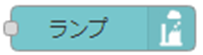
機器の稼働状況等ON/OFFの情報をランプで表示できるグラフノードです。このノードを利用するには、データ取得の種類と使用方法の章で解説している③リアルタイム表示グラフ用データ取得ノードを利用してia-cloudサービスからデータを取得する必要があります。
以下のようなグラフを作ることが可能です。
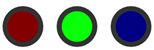
利用方法
利用する際にはパレットのiaCloud Visualsカテゴリーにある、[ランプ]ノードをワークスペースにドラッグストア&ドロップします。
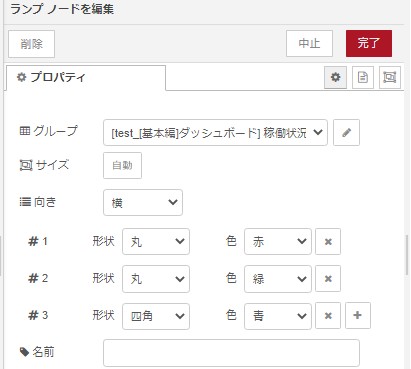
「グループ」には事前に作成したグループを設定します。グループについては、ダッシュボードの概要と基本操作の章で解説しています。
「サイズ」にはダッシュボード上で表示する際のサイズを入力します。サイズ指定がない場合は”自動”のままで大丈夫です。
「向き」でランプを複数表示する際の向きを設定します。”縦”と”横”が選択できます。
ランプの形と色を設定します。複数のランプを表示したい場合、「+」ボタンを押すことで増やすことができます。
バーグラフノード
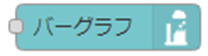
温度・湿度といった数値データをバーグラフで表示できるグラフノードです。このノードを利用するには、データ取得の種類と使用方法の章で解説している③リアルタイム表示グラフ用データ取得ノードを利用してia-cloudサービスからデータを取得する必要があります。
以下のようなグラフを作ることが可能です。
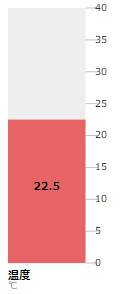
この例では温度のリアルタイムデータを表示しています。
利用方法
利用する際にはパレットのiaCloud Visualsカテゴリーにある、[バーグラフ]ノードをワークスペースにドラッグストア&ドロップします。
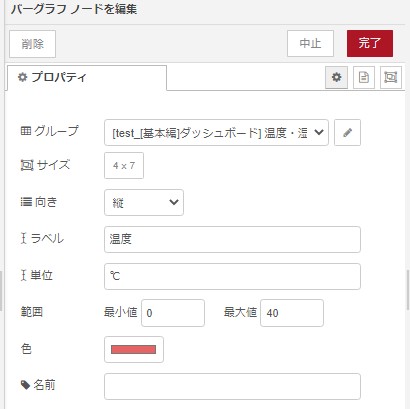
「グループ」には事前に作成したグループを設定します。グループについては、ダッシュボードの概要と基本操作の章で解説しています。
「サイズ」にはダッシュボード上で表示する際のサイズを入力します。サイズ指定がない場合は”自動”のままで大丈夫です。
「向き」でバーグラフの向きを設定します。”縦”と”横”が選択できます。
「単位」を入力するとグラフ上に単位を表示することができます。
「範囲」にバーグラフの最小値・最大値を入力します。
「色」にはバーグラフの色を入力します。